
Čitanje e-mailova u Mailu na Macu
Čitajte i odgovarajte na e-mailove iz određenih sandučića i e-mail računa.
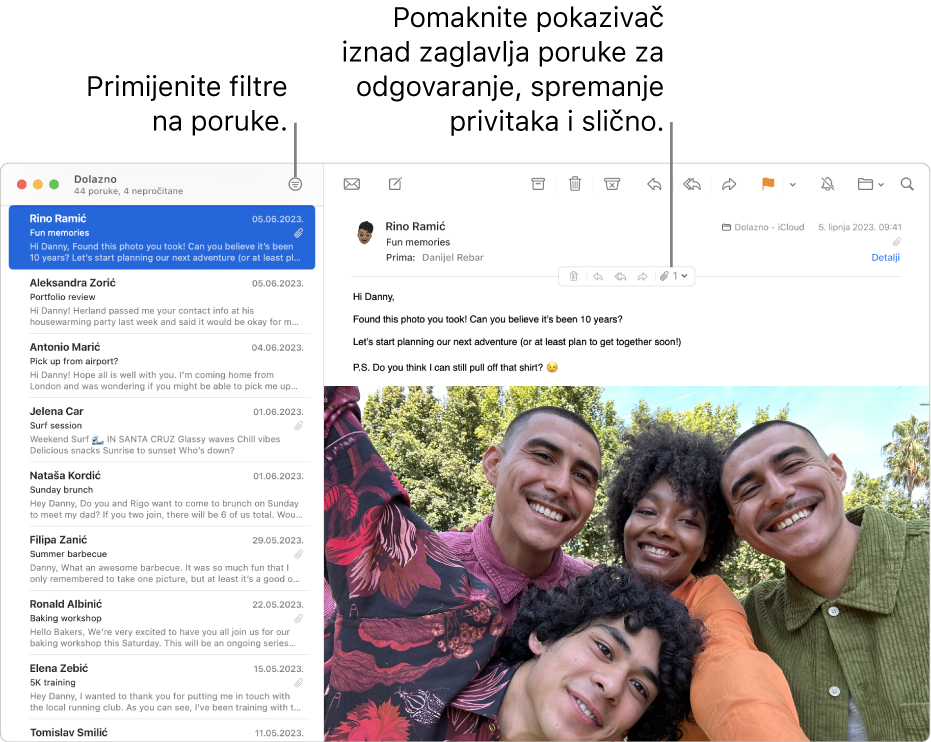
Čitanje i odgovaranje na e-mail poruke
U aplikaciji Mail
 na Macu odaberite poruku s popisa poruka kako biste je pročitali.
na Macu odaberite poruku s popisa poruka kako biste je pročitali.Kako biste odgovorili, pomaknite pokazivač preko zaglavlja poruke, zatim kliknite tipku Odgovori
 .
.
Možete upotrijebiti filtre kako biste prikazali samo određene e-mail poruke, poput nepročitanih poruka. Pogledajte Filtriranje e-mail poruka u Mailu.
Čitanje poruka iz određenih sandučića ili e-mail računa
U aplikaciji Mail ![]() na vašem Macu učinite jedno od sljedećeg:
na vašem Macu učinite jedno od sljedećeg:
Prikaz poruka iz jednog sandučića: U traci Omiljene stavke ili rubnom stupcu aplikacije Mail, kliknite na sandučić.
Prikaz poruka iz nekoliko sandučića: U rubnom stupcu aplikacije Mail označite više sandučića.
Prikažite poruke iz posebnog e-mail računa: Kliknite na strelicu
 kraj sandučića (primjerice, sandučić Dolazno) u rubnom stupcu, pa odaberite račun (primjerice, vaš iCloud račun).
kraj sandučića (primjerice, sandučić Dolazno) u rubnom stupcu, pa odaberite račun (primjerice, vaš iCloud račun).
Povećanje vidljivosti e-mail poruka
U aplikaciji Mail ![]() na vašem Macu učinite jedno od sljedećeg:
na vašem Macu učinite jedno od sljedećeg:
Povećajte tekst pritiskom na Command-znak plus (+) dok tekst ne bude dovoljno velik za vas. Za smanjenje pritisnite Command-crtica (-).
Prilagodite alatnu traku aplikacije Mail za dodavanje tipki za brzu promjenu veličine teksta.
Promijenite font koji se koristi za prikaz i pisanje poruka.
Možete promijeniti koliko često će aplikacija Mail dobivati poruke za vas u postavkama Općenito u Mailu.